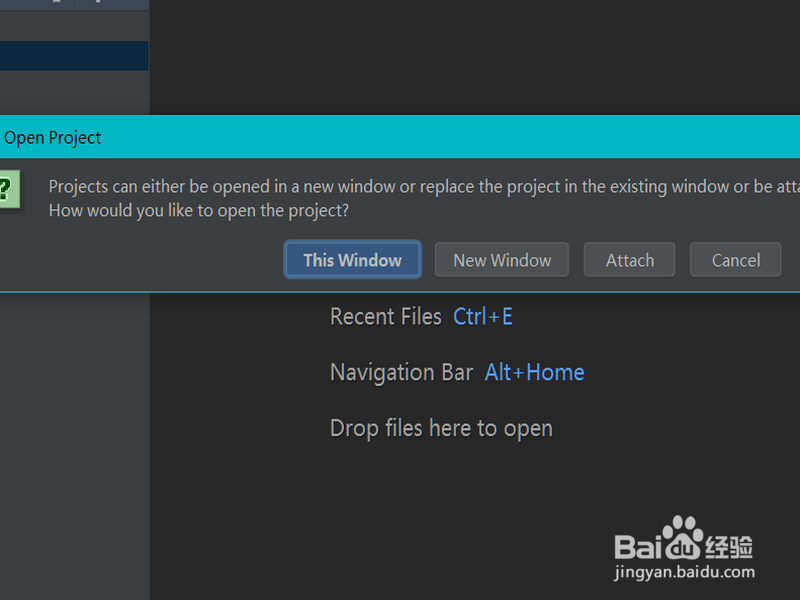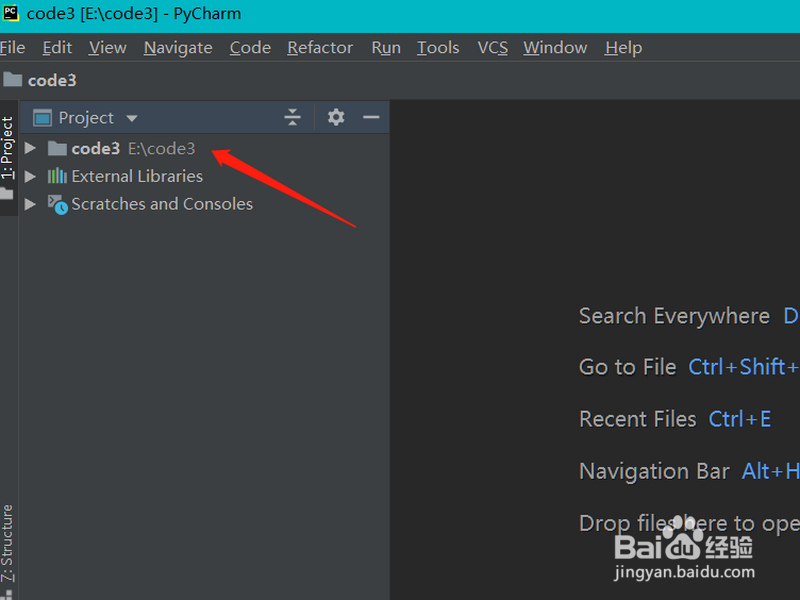1、如图,我们先建一个工程code3。
2、接着会弹出这样一个对话框,无论选哪个,都将会是在左侧单独显示。
3、此时可以看到这个code3在左侧工程文件栏目下是孤零零的,它的兄弟code与code2都看不见。
4、我们先切换回工程code界面,点击左上角的File。
5、在File菜单栏下点击setting。
6、在setting界面中找到project structure,然后点击右边的Add Content Root
7、把code3给添加进去。
8、点击确定之后,回到主界面可以看见code3已经回到它兄弟code和code2的身边了。